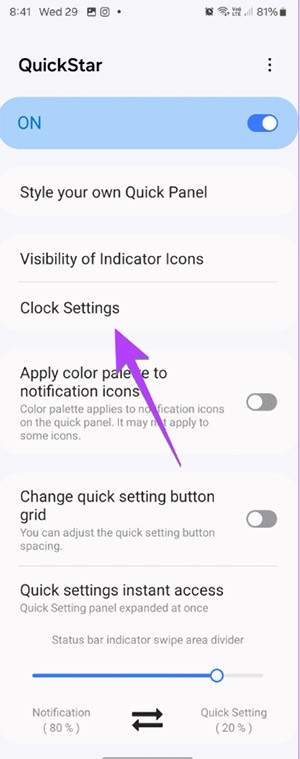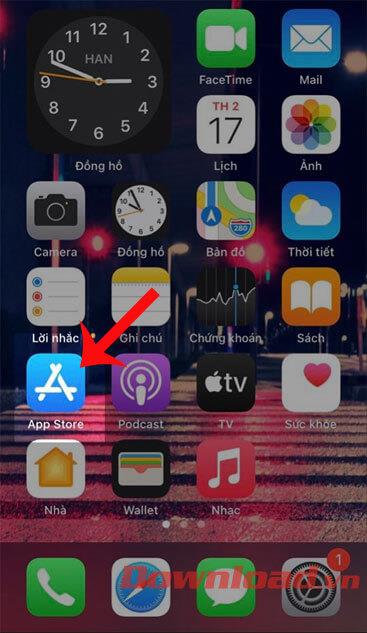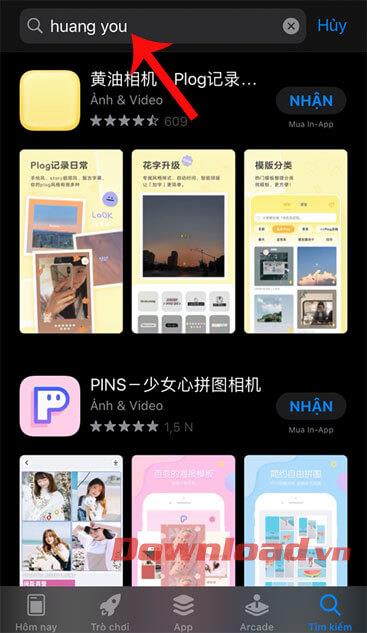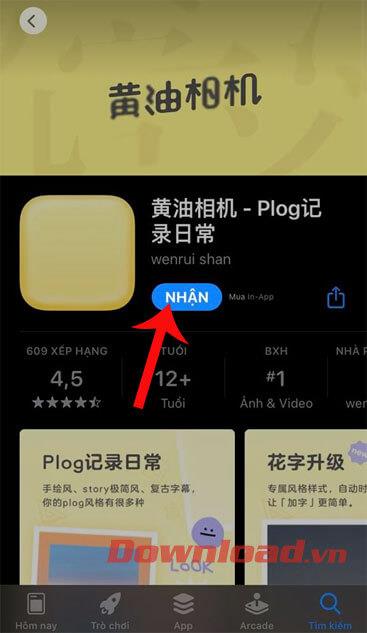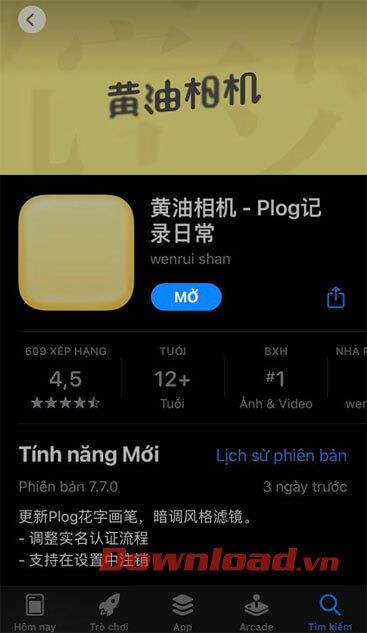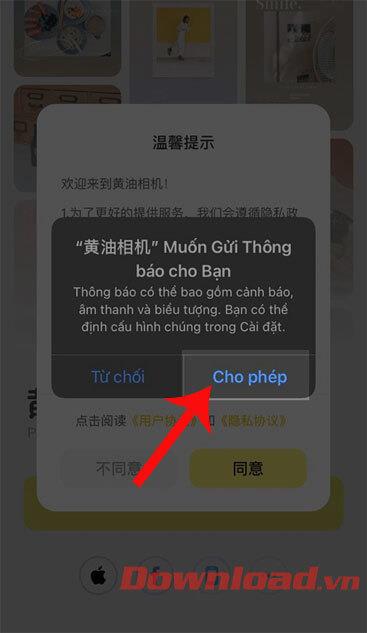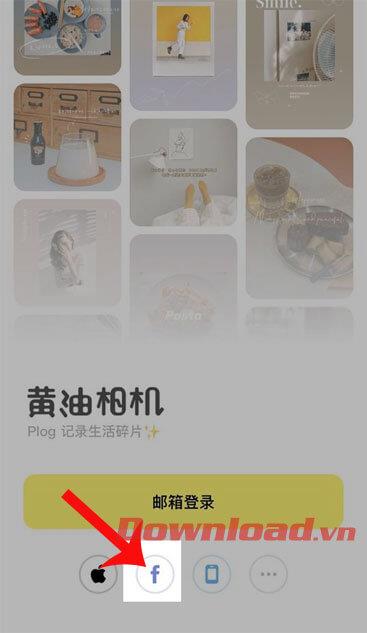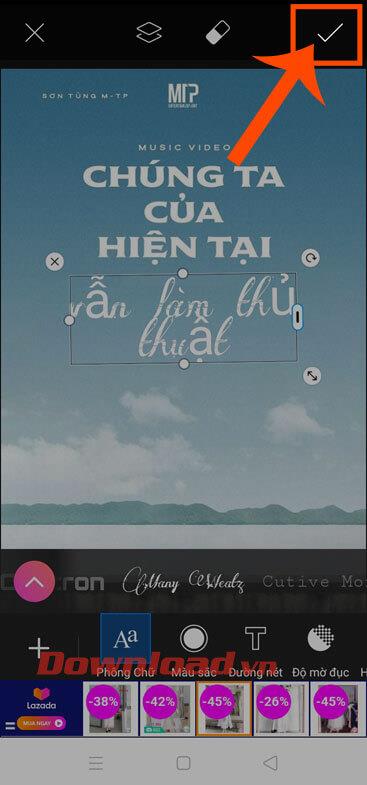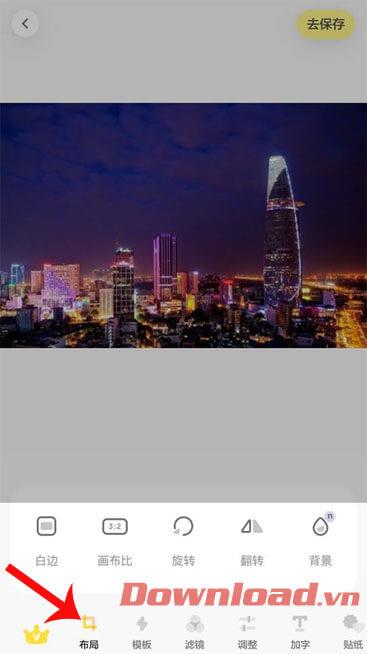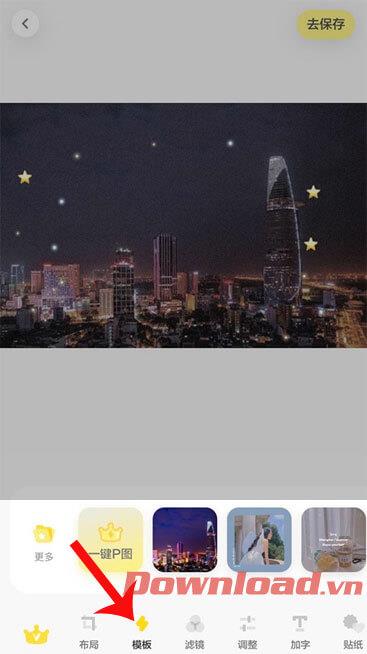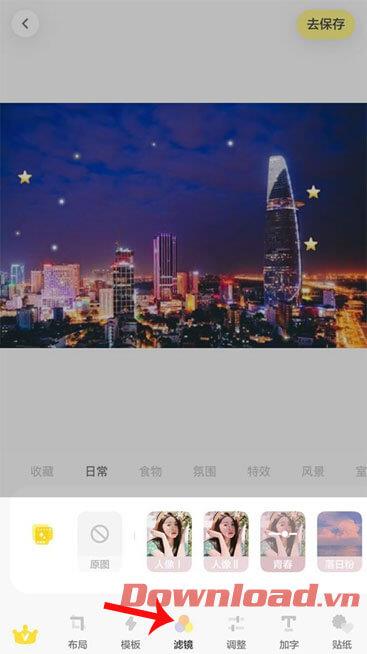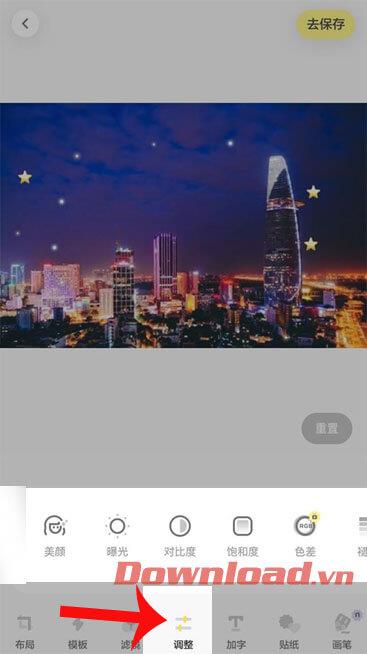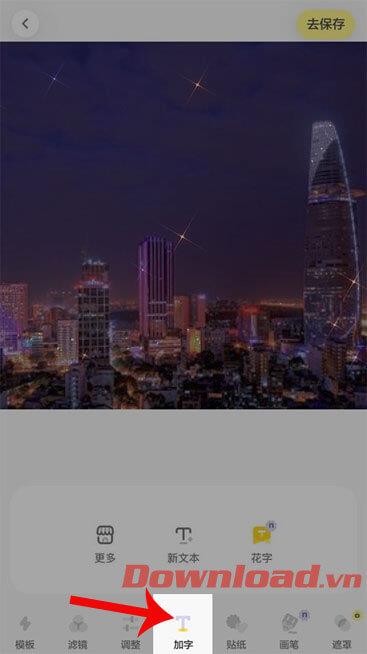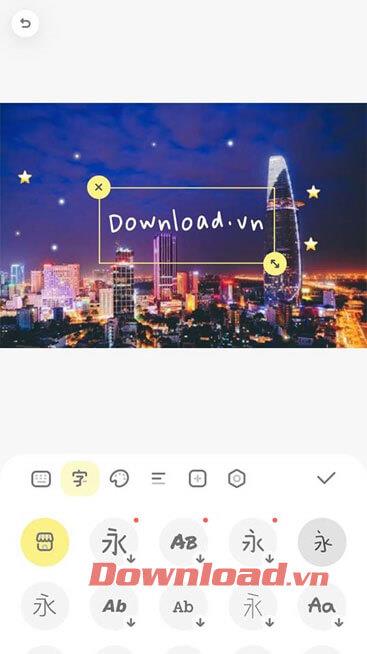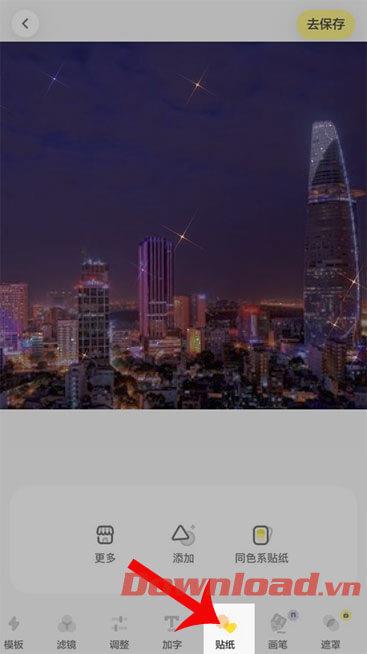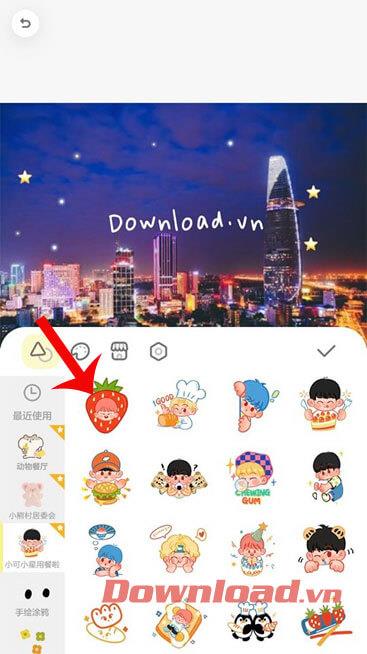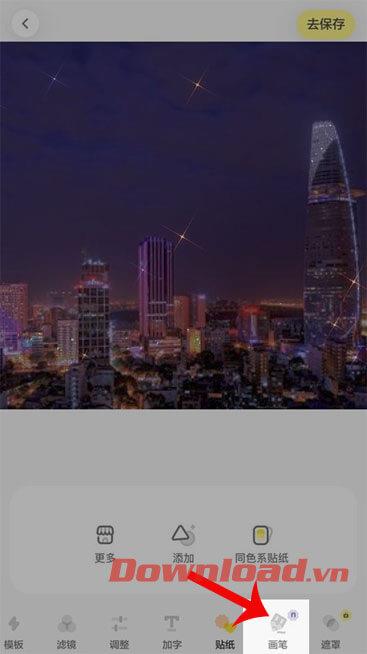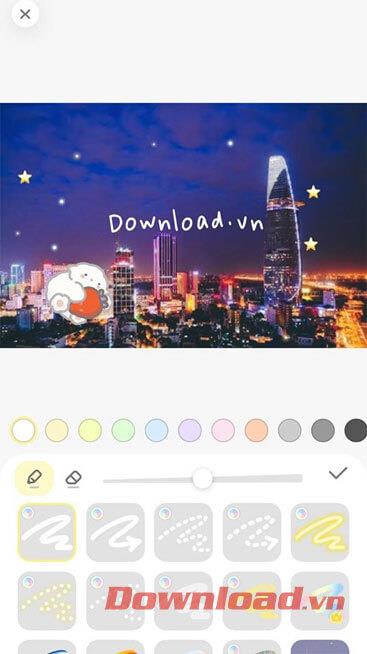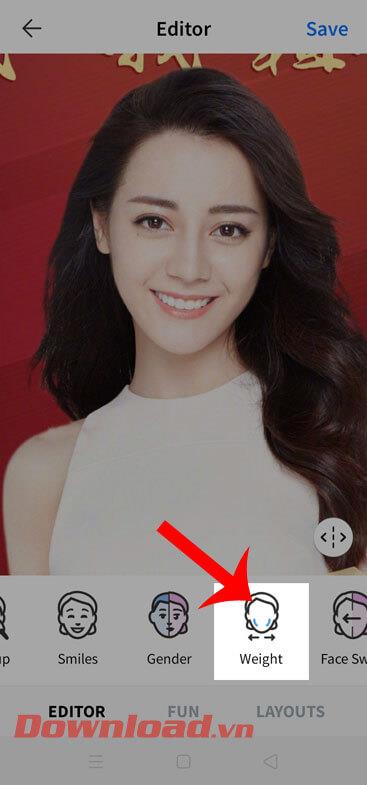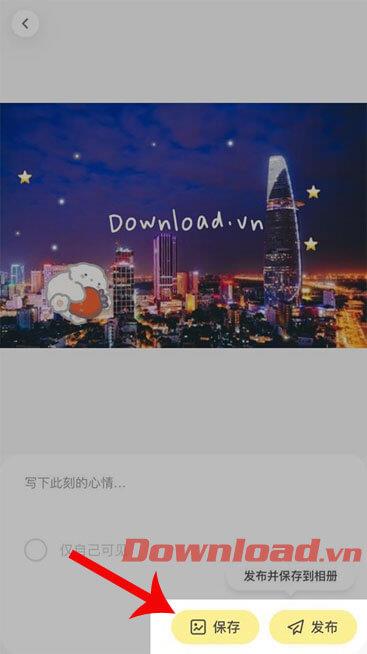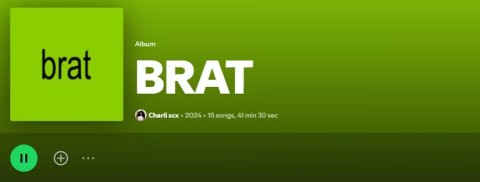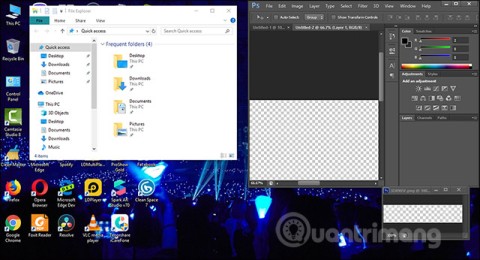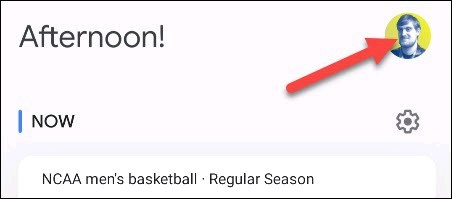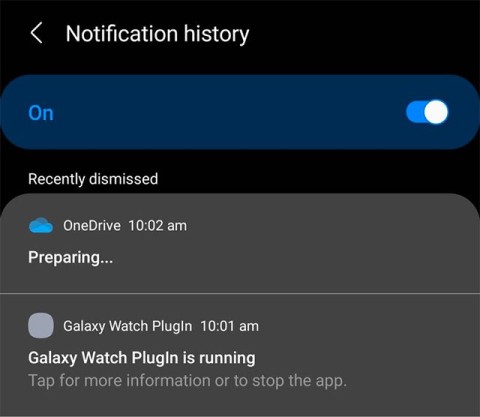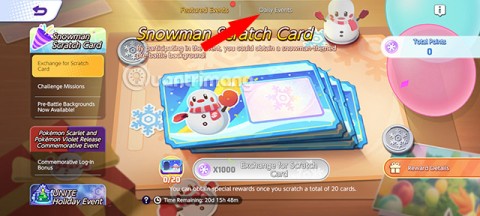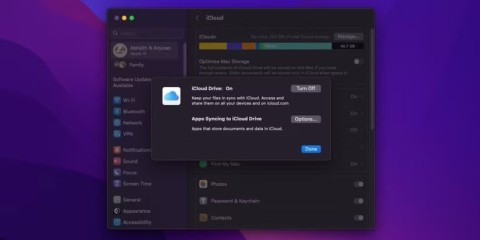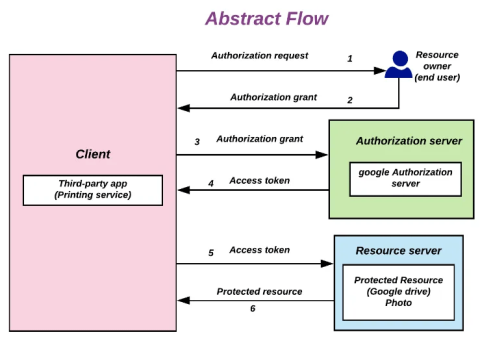Huang you (黄油 相机) , cunoscut și sub alte nume, cum ar fi Plo, Butter Camera , aceasta este o aplicație chinezească de editare a fotografiilor și autocolant, care este extrem de fierbinte astăzi. Dacă sunteți fan al aplicațiilor de editare a imaginilor, aceasta este o alegere bună pentru a vă ajuta să creați fotografii frumoase și strălucitoare.
Cu toate acestea, deoarece aceasta este o aplicație chineză, limba principală a lui Huang va fi chineza și ne va îngreuna folosirea. Prin urmare, în continuare vom introduce un articol despre cum să instalați și să editați Huang pe telefonul dvs. , vă rugăm să urmați.
Instrucțiuni pentru instalarea aplicației Huang you pe telefon
În prezent, această aplicație este disponibilă doar pe AppStore, dacă doriți să o descărcați pe Android, faceți clic pe butonul de descărcare de mai jos.
Pasul 1: Mai întâi, deschideți App Store pe telefon sau faceți clic pe butonul de descărcare de mai sus.
Pasul 2: introduceți cuvântul cheie Huang you sau Plog, Huang you, apoi faceți clic pe Căutare .
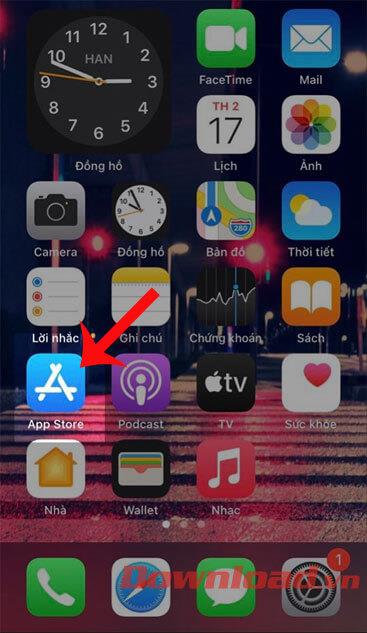
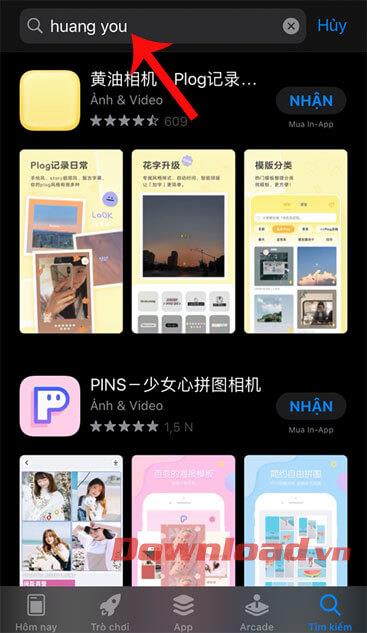
Pasul 3: Faceți clic pe butonul Obțineți pentru a începe descărcarea aplicației pe telefon.
Pasul 4: După finalizarea procesului de instalare a aplicației, atingeți butonul Deschidere pentru a începe să o utilizați.
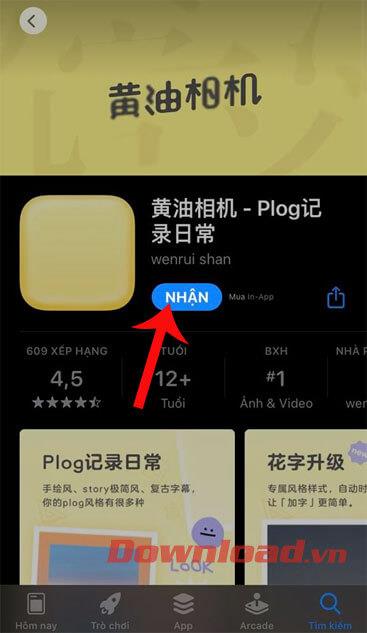
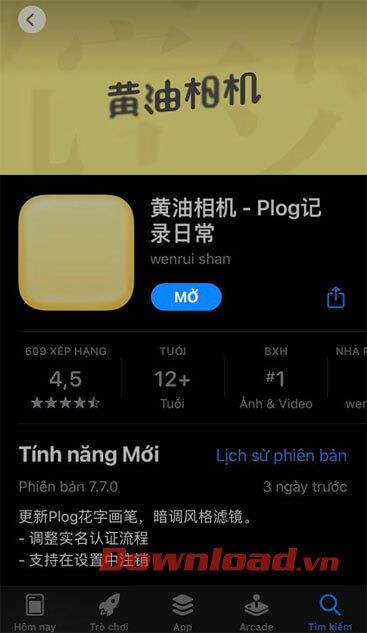
Instrucțiuni video pentru instalarea lui Huang pe Android
Instrucțiuni pentru editarea fotografiilor folosind aplicația Huang you
Pasul 1: Mai întâi, faceți clic pe butonul Permite pentru a fi de acord ca aplicația să vă trimită notificări.
Pasul 2: Faceți clic pe butonul galben de pe notificarea care apare pe ecran pentru a fi de acord cu termenii aplicației.
Pasul 3: Atingeți pictograma Facebook pentru a vă conecta la contul aplicației cu Facebook.
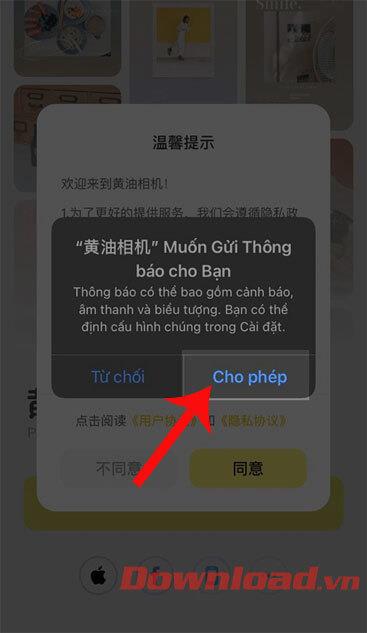

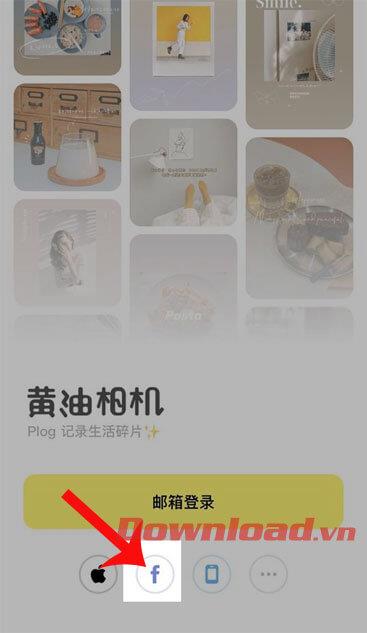
Pasul 4: Denumiți contul de aplicație, apoi atingeți butonul galben .
Notă: numele contului va trebui să aibă text sau numere, textul trebuie să fie numele transliterat în chineză.
Pasul 5: Atingeți pictograma camerei din partea de jos a ecranului.
Pasul 6: Alegeți o fotografie din albumul foto de pe telefon sau faceți o fotografie.
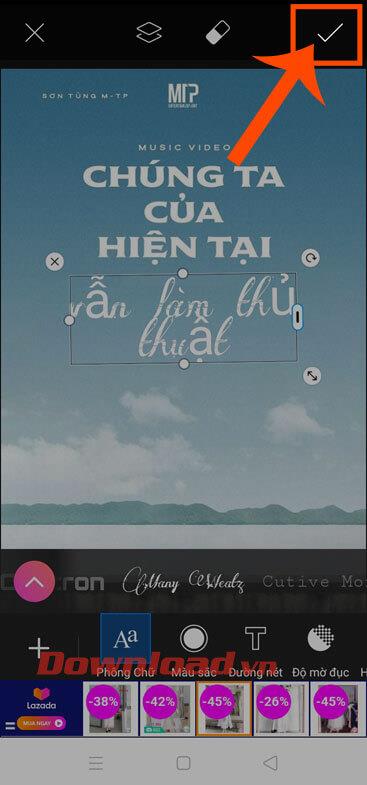


Pasul 7: Faceți clic pe pictograma pătrată din partea de jos a ecranului, acesta este elementul unde puteți ajusta dimensiunea, roti imaginea,...
Pasul 8: Atingeți pictograma fulger , în acest instrument există multe efecte vizuale dintre care utilizatorii pot alege.
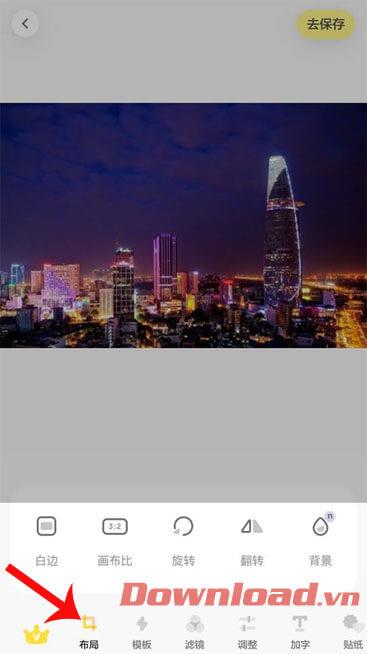
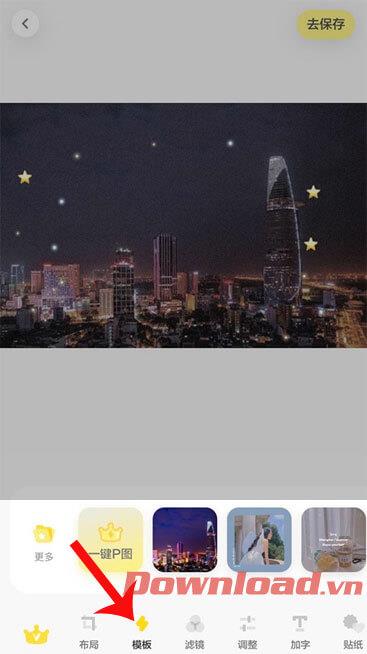
Pasul 9: Faceți clic pe pictograma cu trei puncte , în această secțiune sunt filtre de culoare pentru imagini.
Pasul 10: Faceți clic pe butonul două liniuțe , aici putem regla luminozitatea și contrastul imaginii.
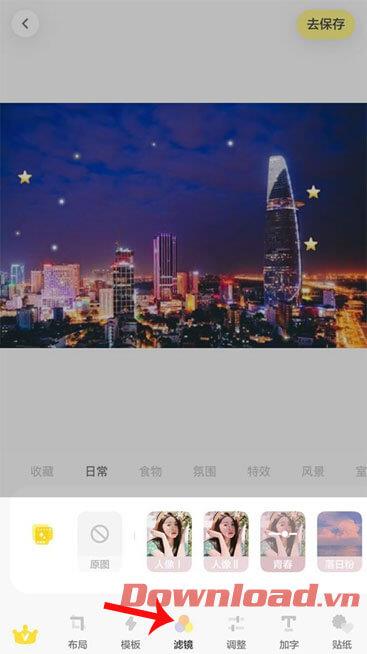
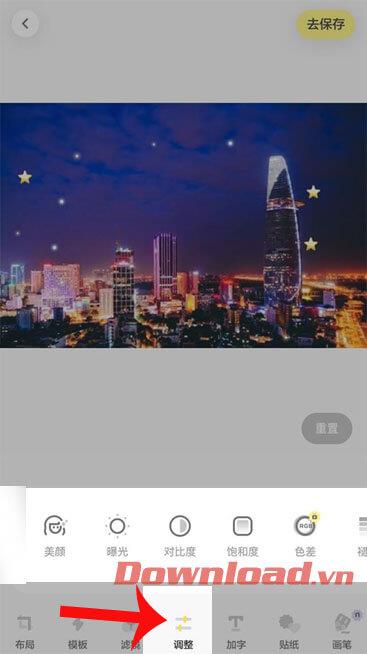
Pasul 11: Faceți clic pe forma T din partea de jos a ecranului, cu acest instrument puteți insera text în imagine.
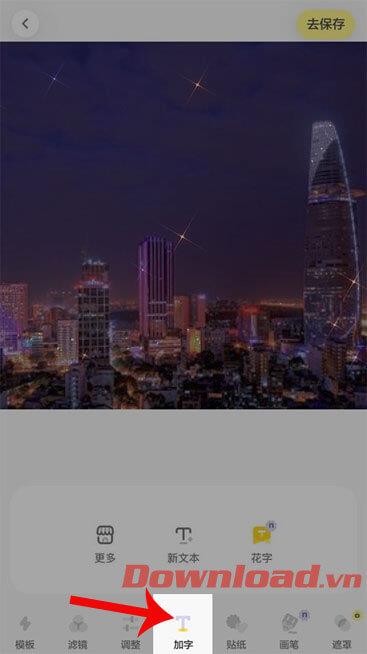
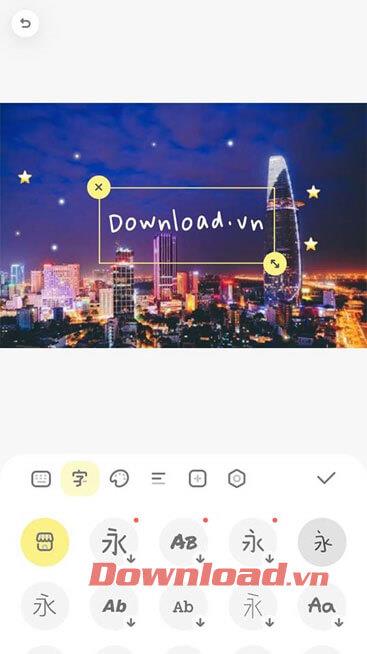
Pasul 12: atingeți pictograma inimă din partea de jos a ecranului, selectați un autocolant pe care să îl introduceți în imagine.
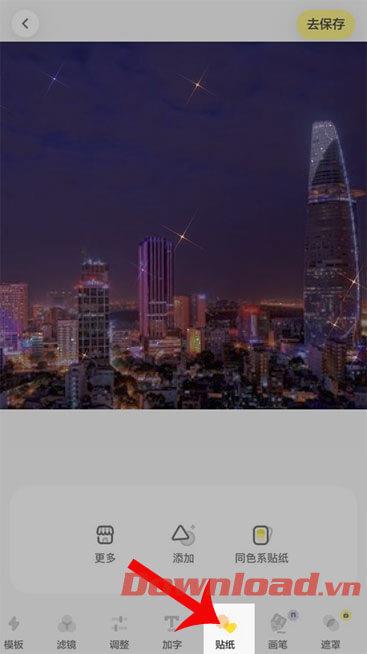
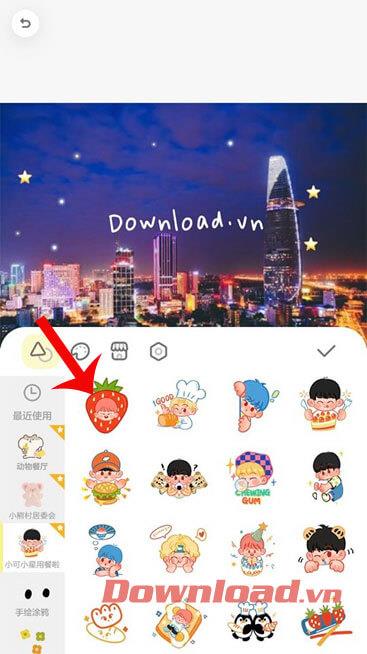
Pasul 13: Faceți clic pe pictograma stilou pentru a desena linii pe imagine.
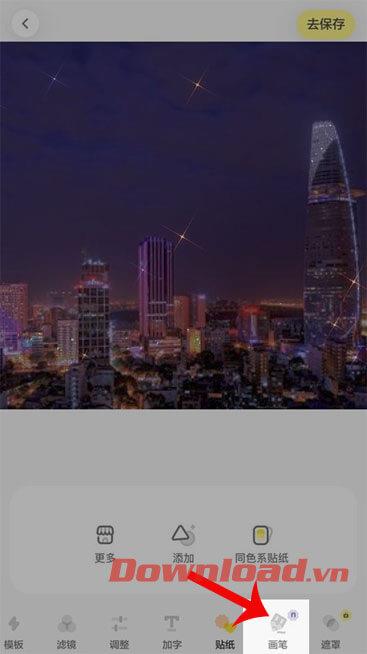
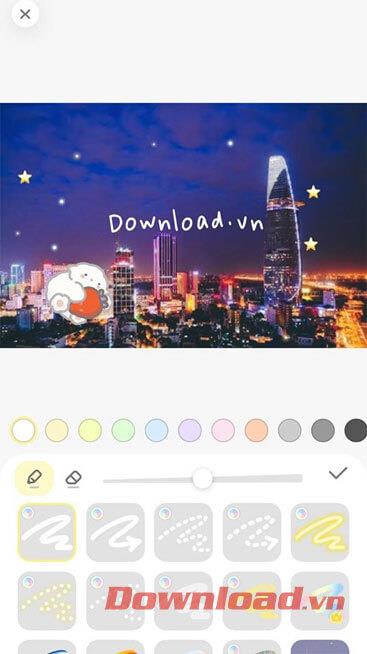
Pasul 14: După finalizarea editării pentru a salva imaginea, faceți clic pe butonul galben din colțul din dreapta sus al ecranului.
Pasul 15: Faceți clic pe pictograma imagine pentru a o salva pe telefon sau faceți clic pe pictograma avion de hârtie pentru a partaja prietenilor și tuturor pentru a vedea.
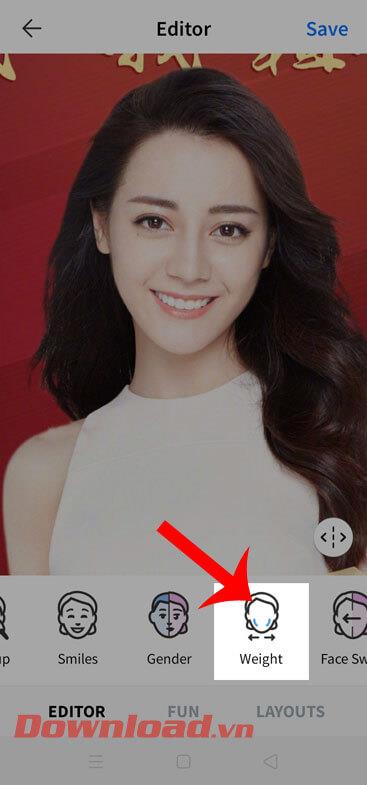
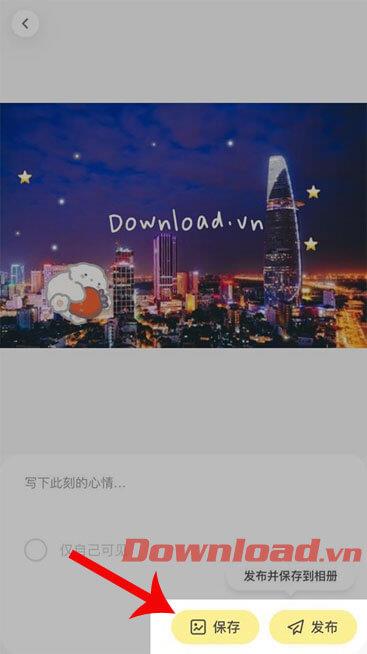
Vă doresc succes!